

作者: Vernon Roderick, 最近更新: August 3, 2020
三星手機在Android系統上運行。 您可以在三星手機等移動設備中執行許多任務,例如發送和接收短信,通話,管理聯繫人,文檔和應用程序等等。 使用您的Android設備中的重要文件,有必要備份文本消息,例如文本消息,以便在突然刪除或丟失的情況下進行複制。 您可能已經問過如何將短信從三星手機下載到計算機上? 本文介紹了有關如何從手機備份消息和還原計算機的不同方法。
如何將短信從三星手機下載到計算機? 這是一種更方便,更簡單的方法來滿足您的數據備份和恢復需求, FoneDog Android數據備份和還原 使您能夠備份Android設備中的所有類型的文件,例如短信,電話,聯繫人,圖庫照片,視頻,音頻等。 該工具可讓您預覽並有選擇地或完全預覽 恢復數據備份 到任何Android設備。 您也可以選擇加密備份文件。 FoneDog Android數據備份和還原支持所有類型的Android設備,例如智能手機和平板電腦。 免費試用版安裝程序可用於Windows和Mac OS計算機。
在Mac或Windows計算機上下載並安裝FoneDog Android數據備份和還原工具。 您可以通過轉到桌面快捷方式圖標,任務欄上的固定圖標或通過“開始”菜單來訪問該程序。 接下來,使用USB電纜連接將Samsung手機連接到PC。

當PC成功識別出您的Android設備(例如Samsung手機)後,請選擇設備數據備份選項以繼續。 如果未檢測到手機,請斷開您的Android設備或USB電纜,然後重新連接。

下一步是選擇您想要的數據類型 備份 從您的Android設備(例如Samsung手機)。 對於短信,在消息上打勾。 如果要加密備份,請在選項上打勾,然後單擊“開始”按鈕以繼續進行數據備份。 等待備份完成,確保在此過程中沒有中斷或斷開連接。
數據備份完成後,您將收到一條通知,其中包含備份總大小,成功備份的項目數以及備份過程失敗的項目。 單擊確定按鈕進行確認。

現在,您已經成功備份了文件,您還可以將這些文件還原到您選擇的設備上。
在您的PC上啟動FoneDog Android數據備份和還原應用程序。 當您的Android設備成功被PC識別後,這次選擇Device Data Restore選項以繼續。 如果未檢測到手機,請斷開您的Android設備或USB電纜,然後重新連接。
選擇要還原到設備的備份文件。 顯示備份文件的詳細信息,例如備份大小,名稱和日期。 如果未列出備份文件,請單擊位於窗口底部的“選擇”以加載備份。 要預覽和還原備份中的數據,請單擊“開始”按鈕。

在左側面板上,勾選要還原的數據類型,例如消息。 顯示備份詳細信息,例如備份名稱,設備名稱,設備類型和Android版本。 要繼續,請單擊“還原”按鈕。 確保還原過程在進行中沒有中斷。

短信存儲在手機的數據庫中,並且數據庫的位置在手機上有所不同。 大多數Android設備將文本消息以SQL格式存儲在內部存儲器中。 數據庫位置可以在以下任何絕對路徑中:
./data/data/com.jb.gosms/databases/gommssms.db(SMS應用)
本機數據庫:
./data/data/com.android.providers.telephony/databases/MmsSms.db
./data/data/com.android.providers/telephony/databases/MmsSms.db ./data/user_de/0/com.android.providers.telephony/databases/MmsSms.db
如果手機已紮根,則可以通過ADB搜索數據庫的位置,因為它的存儲區受到保護。 使用此命令搜索文件: 查找/-名稱“ * MmsSms *”
本節提供有關如何將短信從Samsung手機下載到計算機的有用信息。
您可以復製文本消息的數據庫文件:MmsSms.db並將其保存到SD存儲卡中。 要訪問以SQL格式存儲的此文本消息數據庫,將需要使您的Android手機植根。 您可以從數據庫文件中檢索文本信息,例如日期,發件人姓名和文本信息。
另一種方法是使用稱為FoneDog Android數據備份和還原的更簡單,更方便的工具,本文另一部分將對此進行詳細討論。 使用此程序將不需要root訪問您的Android設備。
本節提供有關如何通過與電子郵件共享將短信從Samsung手機下載到計算機的簡單過程。
本節提供了另一種方法,該方法是如何利用三星提供的用於傳輸數據的官方程序將短信從三星手機下載到計算機。 Samsung Kies可以幫助您從Samsung Phone下載短信。
除了備份/還原選項,您還可以使用導入/導出選項複製文本消息:
本節提供了另一種方法,該方法是如何利用來自Samsung的官方程序(用於傳輸數據的三星Smart Switch)將短信從Samsung手機下載到計算機。 它可以幫助您將短信從Samsung手機下載到計算機。
某些軟件程序會將導出的文本消息另存為XML或HTML文件。 要讀取這些類型的文件,可以使用一個名為Notepad ++的免費第三方應用程序。 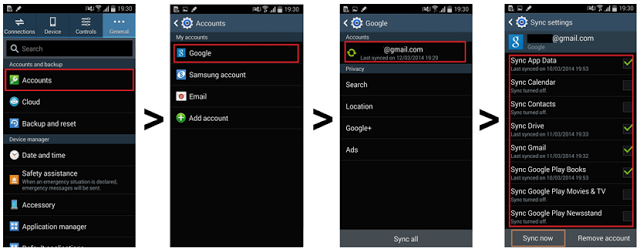
本節提供了有關如何使用Cloud Drive Backup(例如Google Drive或Samsung Cloud)備份存儲在Android設備上的短信的步驟。
您的數據備份將上傳到Google。 之後,登錄到您的Google帳戶,並檢查短信是否已備份和同步成功。
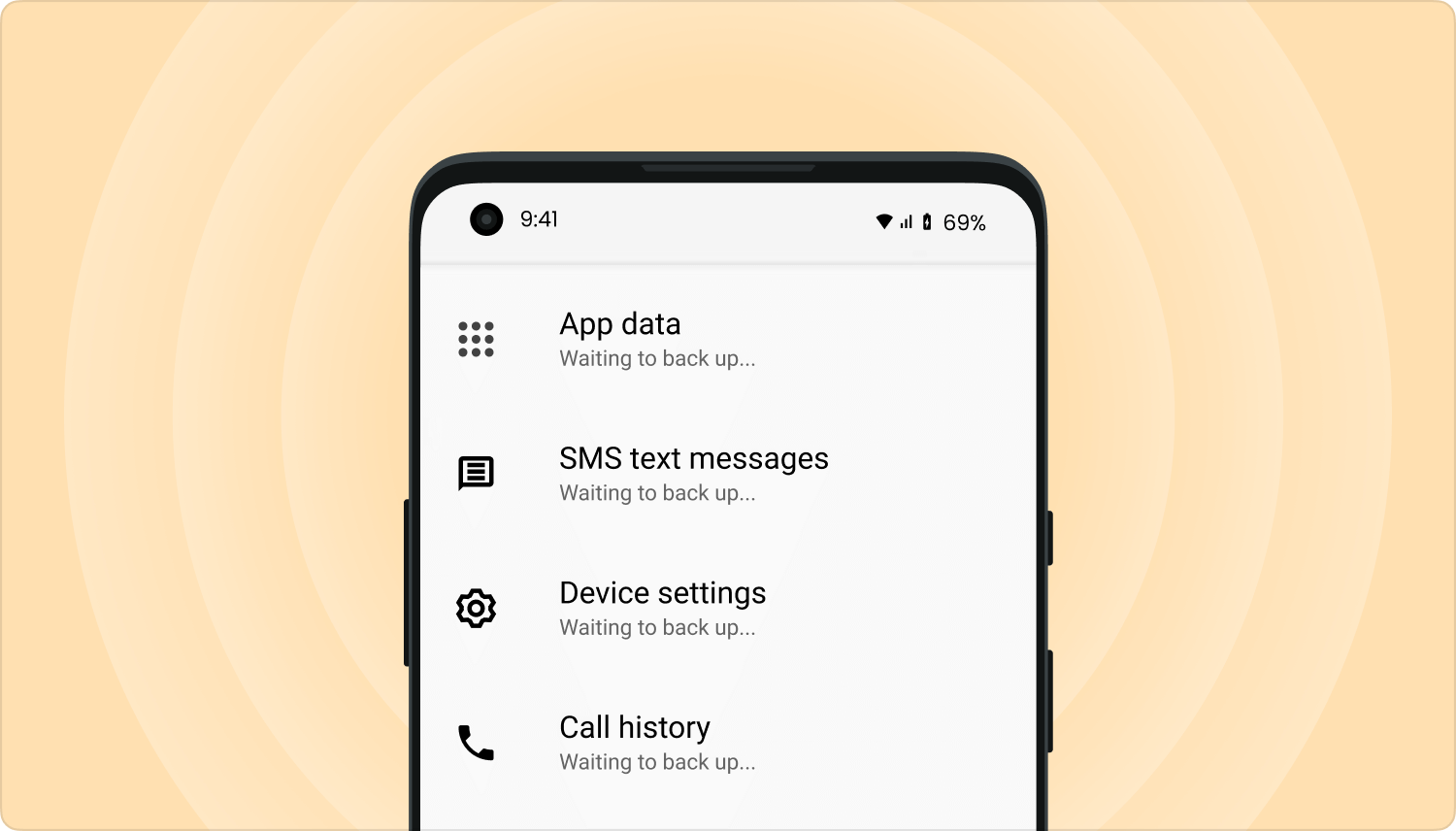
本節提供了有關如何查看存儲在計算機上的數據備份的步驟。 谷歌驅動器.
還原備份的更好方法是使用第三方程序,例如FoneDog Android數據備份和還原,以實現便捷的過程。 本文的另一部分將對此進行詳細討論。
如何從還原聯繫人 三星雲 (僅適用於擁有三星帳戶的用戶):
在執行還原之前,請確保先創建了數據備份,因為新數據將替換之前的數據。
如何將短信從三星手機下載到計算機? 這是您要在Android設備上備份短信並將其還原到計算機時可能會問的問題之一。 本指南提供有關如何執行備份和還原的不同方法。 使用FoneDog Android數據備份和還原程序可以為您提供一個更簡單,更安全的方法。
發表評論
留言
Hot Articles
/
有趣無聊
/
簡單難
謝謝! 這是您的選擇:
Excellent
評分: 4.8 / 5 (基於 63 個評論)